¶ Purchase Invoice
Module : Purchasing
Menu : Purchase Invoice
¶ PENGERTIAN
Purchase Invoice adalah dokumen pembelian yang dibuat oleh Supplier yang akan digunakan untuk penagihan hutang
¶ DOKUMEN SEBELUMNYA
Purchase Invoice dibuat berdasarkan :
- Goods Receive
Dokumentasi selectProductForReceiveGoods
¶ DOKUMEN SELANJUTNYA
- Payment Order A/P
- Debt Allocation A/P
¶ CARA MEMBUAT PURCHASE INVOICE
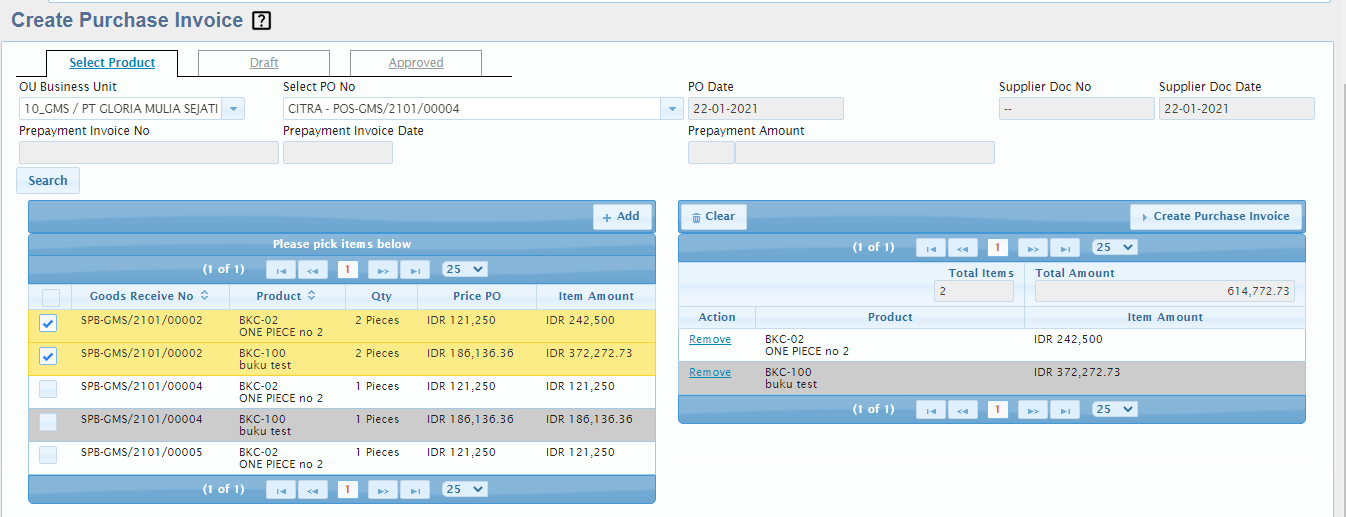
¶ A. Memilih Produk
Mengisi Filter Pencarian
- Pilih "OU Business Unit"
- Pilih "Select PO No" dari combo di sampingnya
- Tekan tombol "Search" untuk menampilkan produk sesuai PO yang sudah ada Goods Receive, di tabel sebelah kiri
Membuat Dokumen
- Beri tanda centang pada produk-produk yang sesuai Purchase Invoice
- Tekan tombol "Add" untuk memindahkan produk-produk tsb. ke tabel sebelah kanan
- Pada tabel sebelah kanan
- Tekan "Remove" untuk menghapus produk pada baris ybs
atau "Clear" untuk menghapus semua produk dalam tabel ini - Tekan "Create Purchase Invoice" untuk membuat dokumen Purchase Invoice
- Tekan "Remove" untuk menghapus produk pada baris ybs
¶ B. Melengkapi Data di halaman Input Purchase Invoice
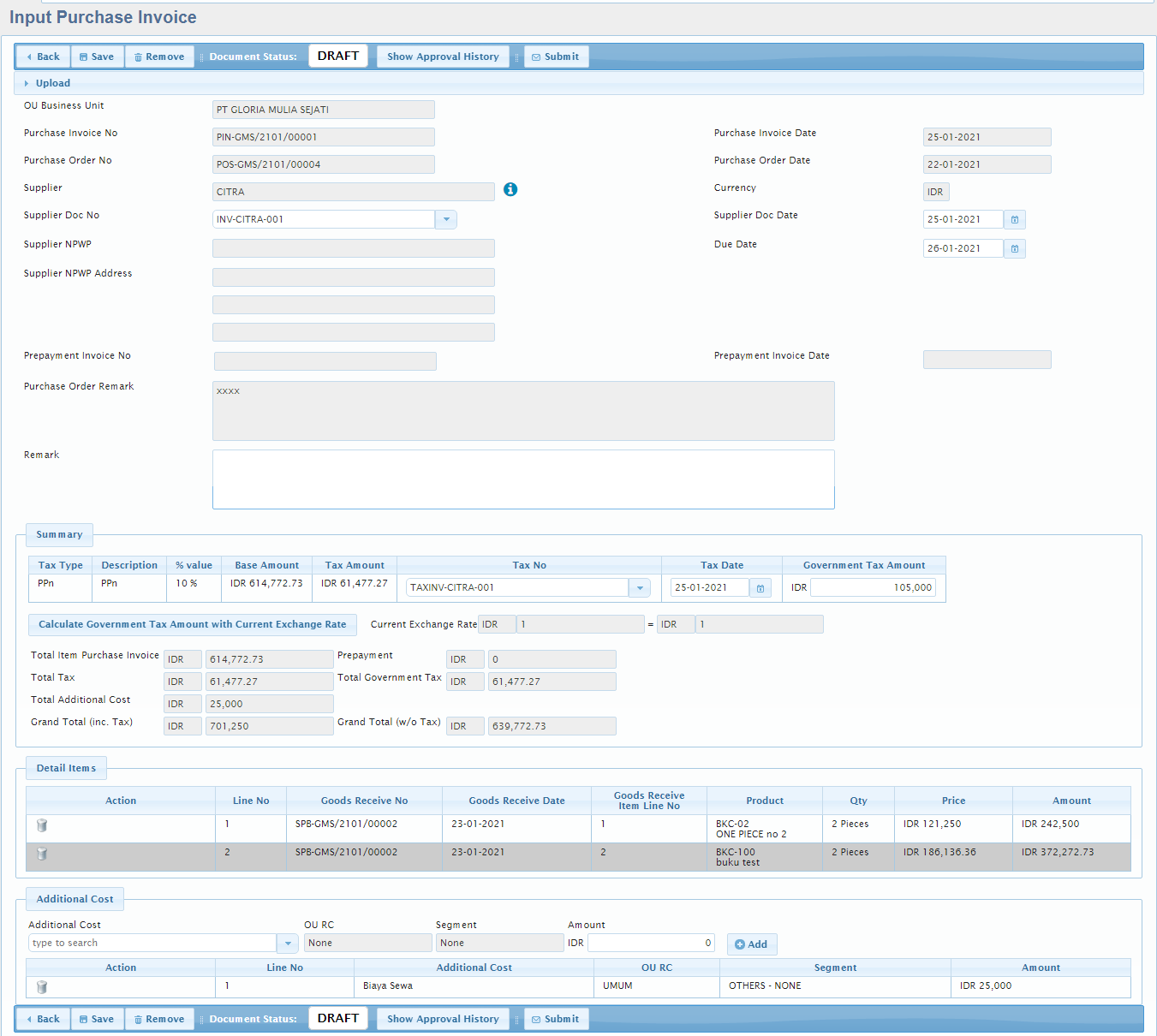
¶ B.1. Lampiran
- Tekan tombol "Upload", lalu tekan tombol "Attach" untuk melampirkan file
- Tekan tombol "Remove" pada baris lampiran tertentu jika batal melampirkan file tsb
¶ B.2. Header
- Purchase Invoice No adalah nomor dokumen faktur pembelian untuk internal
- kosongkan nomor dokumen, untuk dibuatkan otomatis oleh sistem
- Tekan tombol "Unused Autonum" lalu pilih nomor dokumen, untuk menggunakan nomor yang pernah dibatalkan
- Isi Purchase Invoice Date dengan tanggal dokumen
- Isi Supplier Doc No dengan nomor dokumen dari supplier
- Isi Supplier Doc Date dengan tanggal dokumen dari supplier
- Isi Remark dengan keterangan
¶ B.3. Summary
Jika ada Tax Invoice (faktur pajak)
- Tax Invoice diinput untuk dokumen berstatus Draft
- Isi "Tax No" dengan nomor faktur pajak
- Isi "Tax Date" dengan tanggal faktur pajak
- Isi "Government Tax Amount" dengan nilai faktur pajak
- Tekan tombol "Calculate Government Tax Amount with Current Exchange Rate" untuk bantuan menghitung total nilai faktur dan pajak.
¶ B.4. Detail Items
- Detail Item tidak bisa diubah
- Menghapus Item
- Tekan tombol "Remove" pada tabel Item, di baris yang menampilkan item yang akan dihapus
- Jawab "Yes" jika tampil peranyaan "Are you sure ?"
atau "No" jika batal menghapus
¶ B.5. Additional Cost
Jika ada biaya tambahan (misalnya biaya transport, biaya meterai, dll)
- Additional Cost diinput untuk dokumen berstatus Draft
- Isi "Additional Cost" dengan kode dan nama Activity GL
- Jika Activity GL memerlukan sub RC, pilih "OU RC"
- Jika Activity GL memerlukan sub Segment, pilih "Segment"
- Isi "Amount"
- Tekan tombol "Add"
- Detail biaya tambahan bisa dihapus dengan menekan tombol "Remove" pada tabel Additional Costs di baris yang akan dihapus
¶ C. Menyimpan Data
- Tekan tombol "Save" di bagian paling atas, atau paling bawah dari halaman Input Purchase Invoice
- Dokumen yang sudah disimpan akan berstatus Draft
- Tombol "Back" untuk kembali
¶ CARA MENGUBAH PURCHASE INVOICE
Data Purchase Invoice bisa diubah hanya bila berstatus Draft
- Pindah ke halaman "Draft"
- Cari Purchase Invoice yang akan diubah :
- Pilih "OU Business Unit"
- Isi "Period Purchase Invoice" dengan tanggal awal dan akhir dokumen yang akan diubah
- Isi "Supplier Code / Name", boleh diisi sebagian atau kosong
- Isi "Supplier Doc No", boleh diisi sebagian atau kosong
- Isi "Purchase Invoice No", boleh diisi sebagian atau kosong
- Isi "Remark", boleh diisi sebagian atau kosong jika tanpa filter keterangan
- Tekan tombol "Search" untuk mencari
- Tekan tombol "View" pada tabel Purchase Invoice di baris dokumen yang akan diubah
- Sesuaikan data yang perlu diubah seperti pada "CARA MEMBUAT PURCHASE INVOICE" :
- lihat "B. Melengkapi Data di halaman Input Purchase Invoice"
- lihat "C. Menyimpan Data"
¶ CARA MENGHAPUS PURCHASE INVOICE
Data Purchase Invoice bisa dihapus hanya bila berstatus Draft
- Cari Purchase Invoice yang akan dihapus
(lihat cara mencari Purchase Invoice pada "CARA MENGUBAH PURCHASE INVOICE") - Periksa kembali data yang akan dihapus
- Tekan tombol "Remove" di bagian paling atas, atau paling bawah dari halaman "Input Purchase Invoice"
- Isi "Remark"
- Tekan "Ok" untuk menghapus
- Tekan "Cancel" jika batal menghapus
¶ CARA MENYETUJUI (APPROVE) PURCHASE INVOICE
- Sistem Approval bisa ditetapkan berdasarkan role, user
Apabila ada lebih dari 1 approver, approver manapun yang meminta revisi, maka permintaan tersebut akan kembali ke Purchasing Staff - Jika Purchase Invoice sudah berupa draft
- Cari Purchase Invoice yang akan disetujui
(lihat cara mencari Purchase Invoice pada "CARA MENGUBAH PURCHASE INVOICE")
- Cari Purchase Invoice yang akan disetujui
- Tekan tombol "Submit" di bagian paling atas, atau paling bawah dari halaman "Input Purchase Invoice"
- Isi "Remark" dengan keterangan
- Tekan "Ok" untuk menyetujui
- Tekan "Cancel" jika batal menyetujui
¶ CARA MENCETAK/ MELIHAT FORM PURCHASE INVOICE
Untuk dokumen Purchase Invoice tidak ada form cetaknya
¶ JURNAL OTOMATIS
Jurnal untuk Purchase Invoice dibuat otomatis oleh sistem sbb :
- Jika Produk yang dibeli adalah untuk Persediaan ("For Stock" di Purchase Order terkait berisi "Yes"), maka :
- (Debet) Hutang Akrual masing-masing Item sesuai Nilai Hutang Akrual pada Goods Receive Terkait
- (Debet) PPN Masukan masing-masing Produk sesuai Nilai PPN Produk terkait
- (Debet) Kode Akun Activity G/L masing-masing "Additional Cost" sesuai nilai yang diinput
- (Kredit) Hutang Dagang senilai Hutang Akrual + PPN Masukan + Additional Cost
- Jika Produk yang dibeli bukan untuk Persediaan ("For Stock" di Purchase Order terkait berisi "No"), maka :
- (Debet) Hutang Akrual masing-masing Item sesuai Nilai Hutang Akrual pada Goods Receive Terkait
- (Debet) PPN Masukan masing-masing Produk sesuai Nilai PPN Produk terkait
- (Debet) Kode Akun Activity G/L masing-masing "Additional Cost" sesuai nilai yang diinput
- (Kredit) Hutang Dagang senilai Hutang Akrual + PPN Masukan + Additional Cost